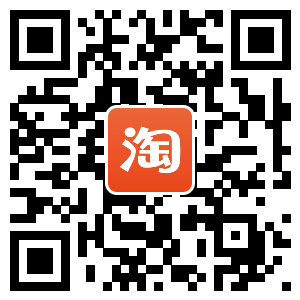荣耀手机的导航栏使用起来非常方便,可以自由切换全面屏手势导航、三键导航和悬浮导航,今天我就教大家如何正确使用导航栏,并且告诉大家导航栏使用过程中的一些注意事项
一、导航栏使用指南
1、使用屏幕内三键虚拟导航
进入设置 > 系统和更新 > 系统导航方式 ,选择屏幕内三键导航。
开启屏幕内三键导航后,您可以:
● 点击◁,返回上一级菜单或退出应用程序。
● 点击○,返回主屏幕。
● 点击□,进入多任务管理界面。
您还可以根据使用习惯,进入更多设置,进行更多操作:
● 选择不同的导航键组合。
● 点击右侧向下箭头,打开通知面板。

2、使用全面屏手势导航
使用手势导航
进入设置 > 系统和更新 > 系统导航方式 ,选择手势导航。
您可以:
● 返回上一级菜单:从屏幕左边缘或右边缘向内滑动。
● 返回桌面:从屏幕底部边缘中间上滑。
● 进入多任务:从屏幕底部边缘向上滑并停顿。
● 结束单个任务:进入多任务界面后,上滑单个任务卡片。下滑卡片可锁定任务,锁定后,在多任务界面点击垃圾桶时不会被批量清除。
● 快速切换应用:从屏幕底部边缘弧线滑动,切换应用;或进入更多设置,开启底部边缘横滑切换应用开关后,沿屏幕底部边缘横向滑动。
您还可以进入更多设置,开启显示提示条开关,用导航条辅助手势操作。

3、使用虚拟导航
进入设置 > 系统和更新 > 系统导航方式 > 更多,开启悬浮导航开关。
当出现悬浮导航按钮后,您可以:
拖动悬浮导航到您顺手的位置
● 点击悬浮导航,返回上一级
● 双击悬浮导航,返回两级
● 长按悬浮导航后松开手指,返回桌面
● 按住悬浮导航并向左或右滑动,查看后台运行中的任务

二、导航栏常见问题解答
1、应用内滑动误识别为手势导航返回
在我们使用全面屏手势导航时,在接近屏幕两侧滑动时会有概率触发手势导航返回功能,例如,在小说阅读时,进行边缘滑动翻页操作;或在地图中,进行边缘滑动移动地图等操作时,触发手势返回功能。那该如何解决这个问题呢,可以尝试以下方法:
解决方案:
● 建议您可靠近屏幕中间区域一点进行翻页或滑动操作。
● 如果手势导航功能给您带来不便,建议您前往“设置 > 系统/系统和更新>系统导航方式 > 手势导航”选择其他导航方式即可
2、启动应用时,虚拟导航栏一会显示白色,一会显示黑色
问题现象:
当我们使用不同的三方应用时,虚拟导航栏(三键导航)有的时候显示白色,有的时候显示黑色。
问题原因:
● 虚拟导航栏默认是白色的,支持三方应用自身设定导航栏颜色,部分三方应用会设定导航栏为黑色。所以在使用不同的三方应用时,虚拟导航栏有时候显示白色,有时候显示黑色。
● 部分三方应用没有适配整个屏幕,存在非占用空白区,为了更好的整体的视觉效果,屏幕空白区会同导航栏一起在5秒内自动变成黑色。
解决方案:
对于未适配全面屏的应用,建议您点击设置搜索并进入更多显示设置 > 应用全屏显示,开启对应应用的全屏显示开关。
三、游戏时导航栏没有自动隐藏,遮挡了游戏画面
问题现象
打游戏的时候导航栏没有自动隐藏,遮挡了游戏画面。
问题原因
王者荣耀中的赛事直播、社区论坛等游戏应用中会包含一些非全屏显示的界面,这些界面会显示虚拟导航栏;当您从这些非全屏显示界面返回全屏显示界面时,虚拟导航栏会在3秒内自动隐藏。
解决方案
点击屏幕任意位置隐藏建议您从非全屏页面返回到全屏页面时,点击屏幕任意位置使虚拟导航栏快速隐藏。
使用应用助手/游戏管家如果是游戏类应用,建议您将游戏加入应用助手/游戏管家中,防止误触按键等问题,
操作方法:请您在桌面空白处往下拉,调出搜索框,输入应用助手/游戏管家,(选择游戏空间)点击添加选择对应的游戏应用。
切换为手势导航如果使用应用时,经常误触出现虚拟导航栏,您可以将导航方式切换为手势导航。
操作方法:进入手机设置,搜索并进入手势导航,选择手势导航。
以上就是关于导航栏的使用方法和问题解答,如果大家还有其他关于导航栏的疑问,欢迎大家点赞评论~